Tyypillisiä esityksiä ovat tylsät asiat, joissa teksti- ja yritystaustat tarjoavat vähän kiinnostusta. Microsoft tietää tämän. He jopa julkaisivat omat PowerPoint-vaihtoehto Luo pilvipohjaisia esityksiä Microsoftin PowerPoint Destroyer Sway -sovelluksellaMicrosoft Sway on uusi työkalu pilvipohjaisten esitysten luomiseen. Sway tarjoaa nopean suunnittelukokemuksen ja kankaan ideoihisi. Sways on nopea luoda ja helppo jakaa. Lue lisää olla nimeltään keinuttaa.
Siitä huolimatta, he ovat parantaneet PowerPointin media-upotusvaihtoehtoja muutaman viime julkaisun aikana. PowerPoint 2013 / Office 365: n avulla online-median upottaminen on antanut ohjelmistolle tietyn elämänkauden, jonka avulla voit upottaa YouTube-videoita PowerPoint-dioihin.
Miksi upottaa media PowerPoint-esitykseesi?
2000-luvulla, esityksiä tarve sulautettu media. Olisi hienoa sanoa, että aika on kulunut PowerPointin kuoleman kautta, mutta se ei ole totta. Yksi tapa, jolla sitä voidaan kuitenkin lannistaa, on lisätä YouTube ja muut media-upotukset.
Aluksi oli mahdollista lisätä kuvia esityksiisi; myöhemmin ääni- ja omituiset muutokset. Nyt on mahdollista upottaa tietokoneellesi ja verkkoon tallennettuja videoita ja kuvia. Tarkemmin sanottuna YouTube-videot, Microsoft OneDrive -laitteesi videot, kaikki paikalliselle tietokoneellesi tallennetut tai verkko- ja jopa upotuskoodit muista online-videopalveluista voidaan upottaa PowerPoint-diaan.
Tuomalla interaktiivista mediaa verkosta, avattiin täysin uusi esitysdynamiikka. Esityksen näyttämisestä tulee paljon houkuttelevampi kokemus, joten vaikka meidän 5 keskeistä vinkkiä esitystaitojen parantamiseksi yön yli 5 Powerpoint-vinkkiä esitystaitojen parantamiseksi yön yliAstuit korokkeelle. Kämmenesi ovat hikiset, sydämesi kilpailee, ja juuri kun avaat suun ja puhut, mielesi tyhjenee. Tarvitsetko apua? Lue lisää ei suosittele videoita, voidaan ajatella, että vietät aikaa etsimällä täydellisen upotettavan videon vanhan leikkeen sijaan.
YouTube-videotuki PowerPointissa
PowerPointin YouTube-videotuki ei ole uusi ominaisuus. Se on kuitenkin otettu uudelleen käyttöön sen jälkeen, kun toiminnallisuus oli rikki PowerPoint 2010: ssä. Tämä tapahtui muutoksen jälkeen videosivuston upotuskoodimuodossa (vanhan koodin hylkääminen), minkä seurauksena PowerPoint-videon upotusominaisuus rikkoutui.
On odotettavissa, että Office 2013/365: n säännölliset päivitykset johtavat toiminnallisuuden ylläpitämiseen, ja näin on ollut toistaiseksi.
Tällä hetkellä YouTube-videot voidaan upottaa PowerPoint-julkaisuun 2013 ja katsella vuosina 2010 ja 2013.
YouTube-videoiden upottaminen esityksiin
Yleisön huomion tarttuminen YouTube-videoon tuo esitykseesi aivan uuden ulottuvuuden.
Valmistele sitten diosi otsikon ja muun sisällysluettelon kanssa, jonka haluat sisällyttää tähän Lisää> Video> Online-video…> YouTube. Tämän avulla voit tehdä YouTube-hakuja ja upottaa tuloksena olevan ensisijaisen hakutuloksen esitykseesi sijoittamalla sen tarvittaessa diaan.
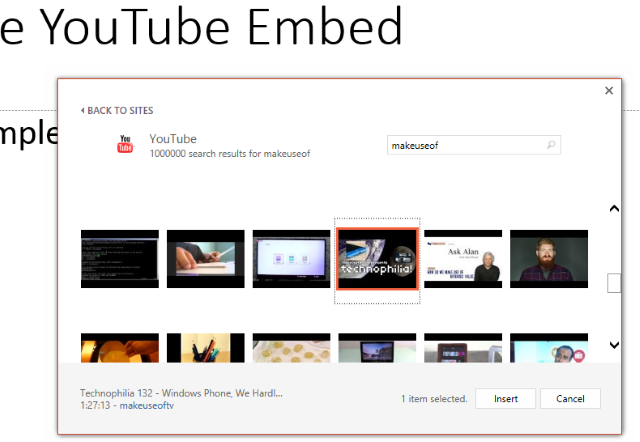
Kun olet tyytyväinen sijaintiin, napsauta videota hiiren kakkospainikkeella ja käytä alkaa -vaihtoehto, jolla määritetään, pitäisikö leikkeen toistaa automaattisesti (dia ladattaessa) vai napsautettaessa (kun napsautetaan hiirellä). Näet myös, että niitä on erilaisia Tyyli vaihtoehtoja, mutta nämä eivät koske videota, vain esikatselukuvaa.
Kun esikatsele / katsele diaa, tietokoneen, jolla sitä pelaat, on oltava online-tilassa leikkeen toistamiseksi, muuten vain esikatselu näkyy. Sinun on myös odotettava hetki, että dia latautuu oikein, ennen kuin napsautat pelata dioilla.

Huomaa, että joudut ehkä napsauttamaan Ota sisältö käyttöön -painiketta Suojausvaroituspalkissa, riippuen PowerPoint-asetuksista ennen toistoa. Kun tämä tapahtuu, sinulla on mahdollisuus tehdä tiedostosta a Luotettava asiakirja.
Muut videot
Tietokoneesi, paikallisen verkkoaseman, NAS: n tai OneDriven videotiedostot voidaan lisätä samalla valikolla (PowerPoint tukee AVI-, MP4-, MOV-, MPG-, SWF-, WMV- ja ASF-tiedostoja), samoin kuin muiden online-videoita lähteet. PowerPoint ei kuitenkaan toimi liian hyvin joidenkin upotuskoodien kanssa. Esimerkiksi, Vimeo-leikkeitä ei voi upottaa PowerPointiin, edes palvelun vanhalla upotuskoodilla.
Kuvien lisääminen verkosta
Se on tarpeeksi helppo lisätä kuva tietokoneeltasi PowerPoint-esitykseen (Lisää> Kuvat, tai valitse sopiva painike tyhjästä diasta), mutta entä kuvista verkosta?
Kuvia löytyy verkosta Office.com-, OneDrive-, Bing-kuvista ja jopa Facebookista ja Flickristä, jos sinulla on Office-tiliin liitetyt tilit.
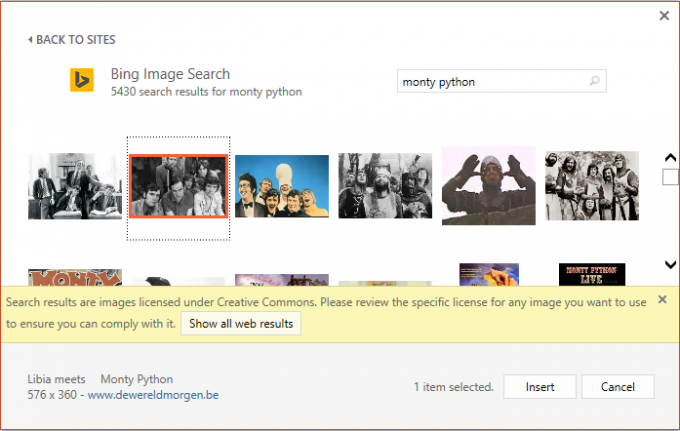
Avata Lisää> Online-kuvat ja selaa valittua menetelmää käyttämällä tarvittaessa Bing- ja Office.com Clip Art -hakutyökaluja. Kun kuva on valittu, se kopioidaan esitykseesi, jossa voit muuttaa asetusta ja muuttaa sen kokoa tarpeen mukaan.
Kuvakaappaukset ja valokuva-albumit
Olet todennäköisesti tietoinen Lisää kuvia vaihtoehto; onhan se ollut avainasemassa diojen luomisessa PowerPointissa jo muutaman vuoden ajan!
Mutta tiedätkö Lisää-valikon Näyttökuva- ja Valokuva-albumi -asetukset? Ensimmäisen avulla voit lisätä kaikki kuvat, jotka olet äskettäin tallentanut Windowsin Tulosta näyttö -vaihtoehdolla, kun taas jälkimmäinen antaa sinun luoda ja upottaa kuva-albumin upouudessa diaesityksessä, ts. sitä ei voi upottaa olemassa olevaan esitys. Tämä on vain yksi monista tavoista, joilla voit käytä PowerPointia tavallisen esityksen ulkopuolella PowerPoint-esitysten 5 luovaa käyttöä ei ole vielä tutkittuMicrosoft PowerPoint voi tehdä paljon enemmän kuin tylsät esitykset. PowerPoint 2013: n aika on nyt ja PowerPointin luovien ja harvinaisten käyttötapojen haku jatkuu. Tässä on viisi. Lue lisää .
Paranna PowerPoint-esitystä äänellä
Jotain muuta, joka antaa esityksillesi lisäviilua laatua, on ääni.
Ainoa nykyinen online-vaihtoehto - kautta Lisää> Ääni> Online-ääni - on lisätä leikkeen ääni Office.comista. Tee tämä etsimällä ääni, jonka haluat sisällyttää, ja valitsemalla sitten tuloksista. Valitettavasti ääntä ei voida esikatsella, mutta koska tiedostot eivät ole niin suuria, tämän ei pitäisi olla ongelma.

Lisää paikallinen ääni
Samoin paikallisesti tallennettu ääni voidaan lisätä esityksiin, kuten on tapahtunut PowerPoint 97: n jälkeen. Tämä tapahtuu Lisää> Audio> Audio tietokoneeseen. Eri äänitiedostot 5 loistavaa lähdettä ilmaiseksi käytettäville äänileikkeille ja äänitehosteilleKun olin 14-vuotias, ostin CD-levyn, joka oli täynnä äänitehosteita. Maksoin siitä hyvää rahaa. CD sisälsi noin 20-30 äänitehostetta kaikesta vauvan itkuista ... Lue lisää MP3: sta WAV: ään voidaan upottaa, mutta parhaiden tulosten saavuttamiseksi niiden tulisi olla mahdollisimman pieniä, jotta toistolla ei olisi haitallisia vaikutuksia esitykseesi. Voit myös käyttää Tallenna ääni vaihtoehto luoda äänikertomus esitykselle PowerPointissa.
Valitsemasi audiovaihtoehdon avulla voit toistaa ääntä useiden diojen välillä yhdellä upotuksella. Kun olet lisännyt median, etsi asiayhteys Äänityökalut välilehdet ja valitse Toisto. Täältä löydät työkalut, joilla trimmataan ja lisätään haalistumista ja haalistumista Pelaa taustalla vaihtoehto. Napsauta tätä ja ota käyttöön Käynnistä automaattisesti asetus. Huomaa, että ääni on päällekkäinen muiden mukana olevien leikkeiden kanssa, joten käytä tätä ominaisuutta varoen.
Rikasta esityksiäsi mediatiedostoilla
Lähes kaikki tiedotusvälineet (jopa verkkosivuja Kuinka lisätä live-verkkosivuja PowerPoint-dioihin Lue lisää !) voidaan upottaa PowerPoint-esitykseen, jonka avulla voit välittää ideoita ja konsepteja yhä mielenkiintoisimmilla tavoilla. Varmista vain kunnioittaa tekijänoikeuslakia Hämmentynyt tekijänoikeuslaki? Nämä verkkoresurssit voivat auttaaKyseessä on hämmentävä aihe, mutta on tärkeää, että kietoa pääsi ympärille. Jos olet mukana missä tahansa luovassa työssä, nämä resurssit auttavat sinua tekemään juuri sen. Lue lisää kun käytät kuvia ja muuta mediaa esityksissäsi.
Luuletko, että täällä on jotain mitä kaipaamme? Onko sinulla ollut ongelmia PowerPoint 2013: n tai Office 365: n upotettujen medioiden kanssa? Kerro meille!
Christian Cawley on varatoimittaja turvallisuuteen, Linuxiin, itsehoitoon, ohjelmointiin ja teknisiin selityksiin. Hän tuottaa myös The Really Useful Podcastin ja hänellä on laaja kokemus työpöydän ja ohjelmistojen tuesta. Linux Format -lehden avustaja Christian on Vadelma Pi-tinkerer, Lego-rakastaja ja retro-fani.